
Jako jedna z najwcześniejszych usług Gmail pozostaje kamieniem węgielnym obecności Google w internecie. Więc kiedy zapomnisz swojego hasła do Gmaila, a nie chcę tutaj wyolbrzymiać, to po prostu tak, jakbyś był duchem internetowym nawiedzającym korytarze swojego poprzedniego życia.
OK, nie jest tak źle. Ale zechcesz zmienić hasło i jak najszybciej uzyskać dostęp do swojego konta.
Standardowa procedura odzyskiwania Gmaila
- Przejdź na stronę logowania do Gmaila i kliknij link „Nie pamiętam hasła”.
- Wpisz ostatnie hasło, które pamiętasz. Jeśli nie możesz sobie przypomnieć, kliknij „Wypróbuj inne pytanie”.
- Wprowadź dodatkowy adres e-mail użyty podczas konfigurowania konta Gmail, aby otrzymać wiadomość e-mail dotyczącą resetowania hasła.
Gmail oferuje kilka różnych sposobów potwierdzenia Twojej tożsamości i odzyskania (lub zresetowania) hasła. Na szczęście wszystkie są przedstawione w miłym, małym kreatorze, przez który Gmail przeprowadzi Cię krok po kroku.
Rozpoczęcie procesu odzyskiwania hasła jest całkiem proste: wystarczy kliknąć łącze „zapomniałem hasła” stronę logowania do Gmaila . Następnie pojawi się prośba o podanie ostatniego hasła mogą Zapamiętaj. Jeśli pamiętasz poprawne hasło i jeśli masz skonfigurowany system kopii zapasowych, zostaniesz poproszony o kontynuowanie na różne sposoby. Jeśli nie pamiętasz żadnego z nich, kliknij „wypróbuj inne pytanie”.
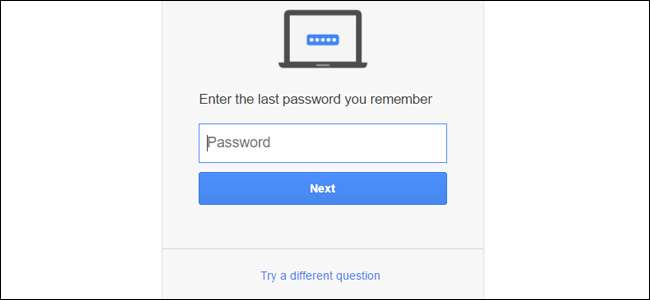
Następną opcją będzie wysłanie kodu na pomocniczy adres e-mail, który raczej zakłada, że Ty mieć pomocniczy adres e-mail pomocniczy (który został skonfigurowany wcześniej podczas tworzenia konta Gmail). Użycie tej opcji spowoduje wysłanie linku na drugie konto e-mail (które nie musi być Gmailem) z 6-cyfrowym kodem, który pozwoli Ci ustawić nowe hasło i odzyskać dostęp do konta. Sprawdź pocztę na tym drugim koncie, aby zobaczyć kod, a następnie wprowadź go, aby odblokować nowy generator haseł. Nowsze konta mogą mieć również opcję tworzenia kopii zapasowych numeru telefonu - patrz poniżej.
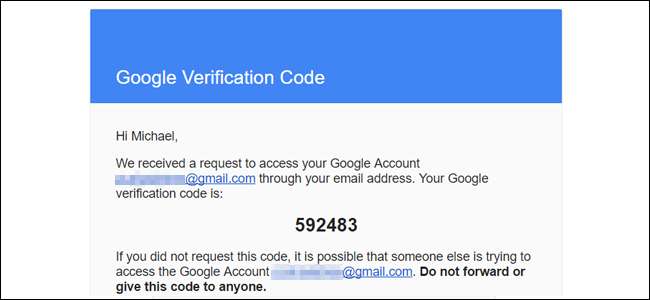
Jeśli to nie zadziała - np. Nie masz dostępu do konta, które pierwotnie zostało wyznaczone jako zapasowe - kliknij ponownie „wypróbuj inne pytanie”. Teraz przechodzimy do starszych, mniej bezpiecznych metod ochrony konta, takich jak pytania zabezpieczające, takie jak „jakie jest nazwisko panieńskie Twojej matki”. Powinieneś być w stanie odpowiedzieć przynajmniej na jedno z nich.
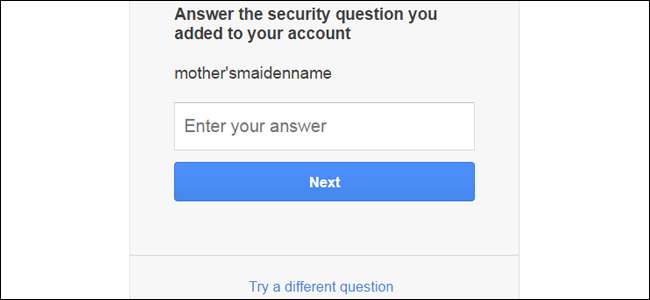
W tym momencie utwórz nowe hasło i potwierdź je. Teraz masz ponownie dostęp do swojego konta. Oto wprowadzenie, jak wybrać nowe hasło to jest zarówno bezpieczne, jak i niezapomniane.
Zabezpiecz swoje konto
ZWIĄZANE Z: Jak zabezpieczyć swoje konto Gmail i Google
Po skonfigurowaniu nowego hasła Google wyświetli monit sprawdź ustawienia zabezpieczeń powiązane z Twoim kontem Gmail (i ogólnie Twoje większe konto Google). Zdecydowanie zalecamy dodanie numeru telefonu i aktualnego zapasowego adresu e-mail, jeśli nie masz ich jeszcze powiązanych z kontem. Umożliwiają łatwe odzyskiwanie za pomocą 6-cyfrowego kodu PIN dostarczonego e-mailem lub SMS-em.
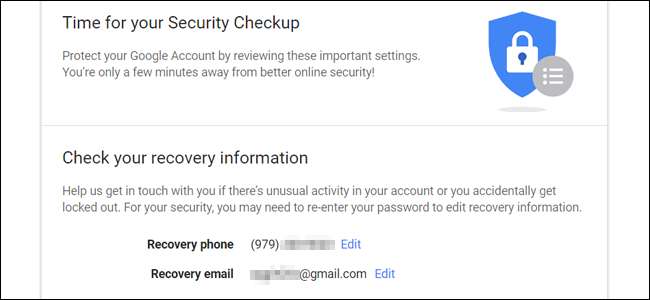
Chociaż Gmail wcześniej obsługiwał pytania zabezpieczające, nie pozwala już dodawać żadnych nowych, a jedynie usuwać dostęp do starych. Jest to środek wprowadzony, ponieważ pytania bezpieczeństwa są do dupy w zapewnianiu rzeczywistego bezpieczeństwa . Twój stary będzie działał, o ile nie usuniesz go ręcznie na tej stronie.
Po wejściu na właściwe konto Gmail przejdź do strony Ustawienia konta Google, klikając swoje zdjęcie profilowe (to tylko pierwsza litera Twojego imienia, jeśli nie zostało ustawione) w prawym górnym rogu, a następnie „Mój Konto."
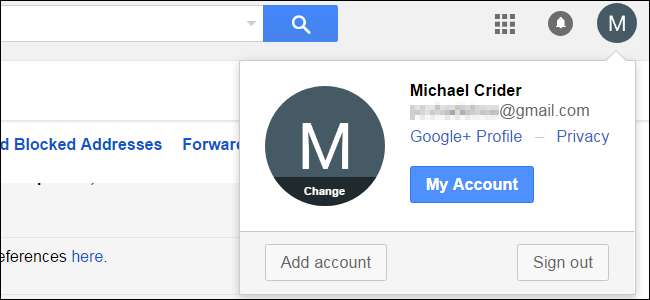
ZWIĄZANE Z: Jak wyświetlić inne urządzenia zalogowane na Twoje konto Google
Na tej stronie kliknij „Signing in to Google”. Tutaj możesz ponownie sprawdzić pomocniczy adres e-mail i numer telefonu i zobacz, które urządzenia ostatnio uzyskiwały dostęp do Twojego konta iz jakich lokalizacji. Jeśli coś nie pasuje do tego ostatniego, ktoś może próbować uzyskać dostęp do Twojego konta w niecnych celach.

Na stronie logowania są dostępne inne opcje, które możesz chcieć sprawdzić. Zdecydowanie zalecane jest skonfigurowanie uwierzytelniania dwuskładnikowego , a jeśli korzystasz z tego konta Gmail na swoim smartfonie, zamiast ręcznie wpisywać hasło w sieci, możesz tam otrzymać monit o uwierzytelnienie.
Źródło zdjęcia: Andy Wright / Flickr







